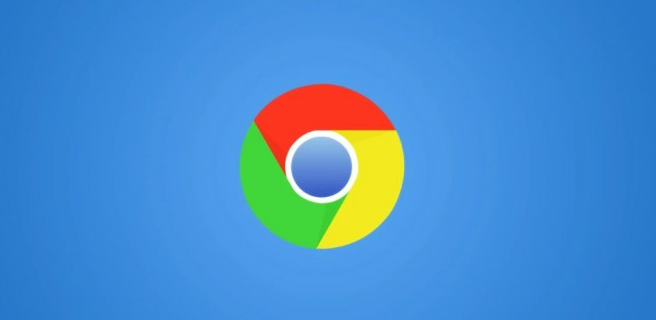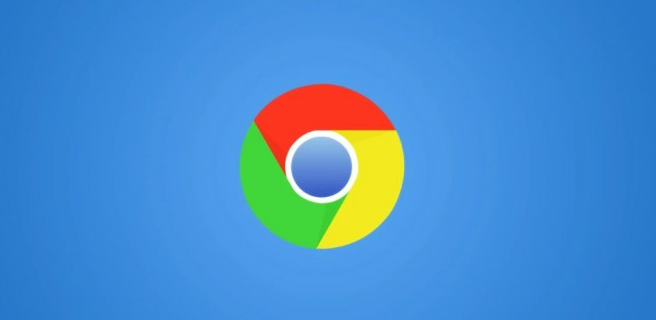
在Chrome浏览器中清除历史记录其实非常简单,以下是具体的操作步骤:
一、打开浏览器设置
1. 首先,打开谷歌浏览器,在浏览器的右上角可以看到三个垂直排列的点,这就是菜单按钮。点击这个菜单按钮,会弹出一个下拉菜单。
2. 在下拉菜单中,找到并点击“更多工具”选项。这个选项通常位于菜单的中间部分,鼠标移动到上面时,会显示更多的子菜单选项。
3. 接着,在展开的“更多工具”子菜单中,选择“清除浏览数据”选项。点击后,会弹出一个“清除浏览数据”的对话框。
二、设置清除内容和时间范围
1. 选择要清除的内容
- 在“清除浏览数据”对话框中,有多个复选框供你选择需要清除的数据类型。其中,“浏览历史记录”就是我们要清除的主要数据类型,勾选它前面的复选框即可。此外,你还可以根据个人需求选择是否同时清除其他相关数据,例如“下载记录”“Cookie 及其他网站数据”“缓存的图片和文件”等。
- 如果你只想清除特定时间段的历史记录,可以在对话框下方的“时间范围”下拉菜单中进行选择。这里有多个时间选项,如“最近一小时”“最近 24 小时”“全部时间”等。如果你想清除所有时间段的历史记录,就选择“全部时间”。
三、确认清除操作
1. 当你完成上述设置后,仔细检查一遍所选的内容和时间范围是否符合你的需求。确认无误后,点击对话框中的“清除数据”按钮。
2. 浏览器会开始清除你所选择的数据,这个过程可能需要一些时间,具体取决于你要清除的数据量大小。清除完成后,浏览器会弹出一个提示框,告知你数据已成功清除。
通过以上简单的操作步骤,你就可以轻松地在Chrome浏览器中清除历史记录了。定期清除历史记录可以帮助保护你的隐私,同时也能释放一些浏览器占用的磁盘空间,提高浏览器的运行速度。